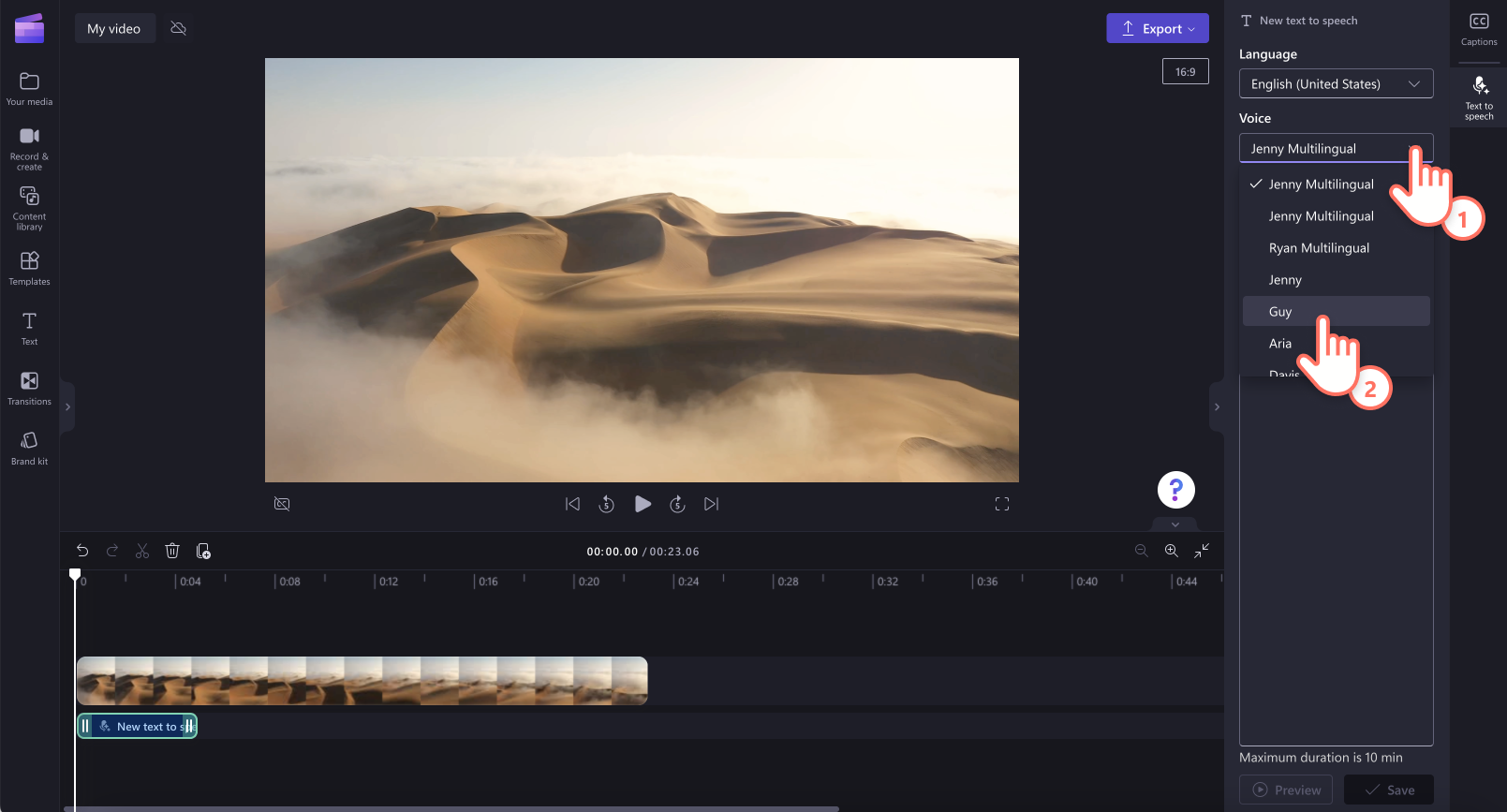Let op! Deze inhoud heeft betrekking op Clipchamp voor persoonlijke accounts. Gebruik deze koppeling als je informatie wilt over Clipchamp voor werkaccounts.
Op deze pagina


Wil je een levensechte voice-over voor je video maken? Of je nu video's met game-hoogtepunten of bedrijfspresentaties maakt, voeg een inclusieve voice-over toe om de toegankelijkheid en betrokkenheid te verbeteren.
Maak je geen zorgen als je niet je eigen stem wilt opnemen of iemand wilt inhuren! Met onze AI-spraakgenerator kun je in slechts enkele klikken gratis professionele voice-overs maken. Kies uit vele verschillende talen, stemmen, toonhoogten, tempo's en emoties om een unieke voice-over te genereren.
Lees verder om te ontdekken hoe je een AI-voice-over kunt maken met de functie voor tekst-naar-spraak in Clipchamp.
Onze gratis voice-overgenerator gebruiken
Stap 1. Importeer video's of selecteer stockmateriaal
Als je je eigen video's, foto's en audio wilt importeren, ga je naar de werkbalk, open je het tabblad Jouw media en klik je op de knop Media importeren om door je computerbestanden te bladeren of verbinding te maken met je OneDrive.
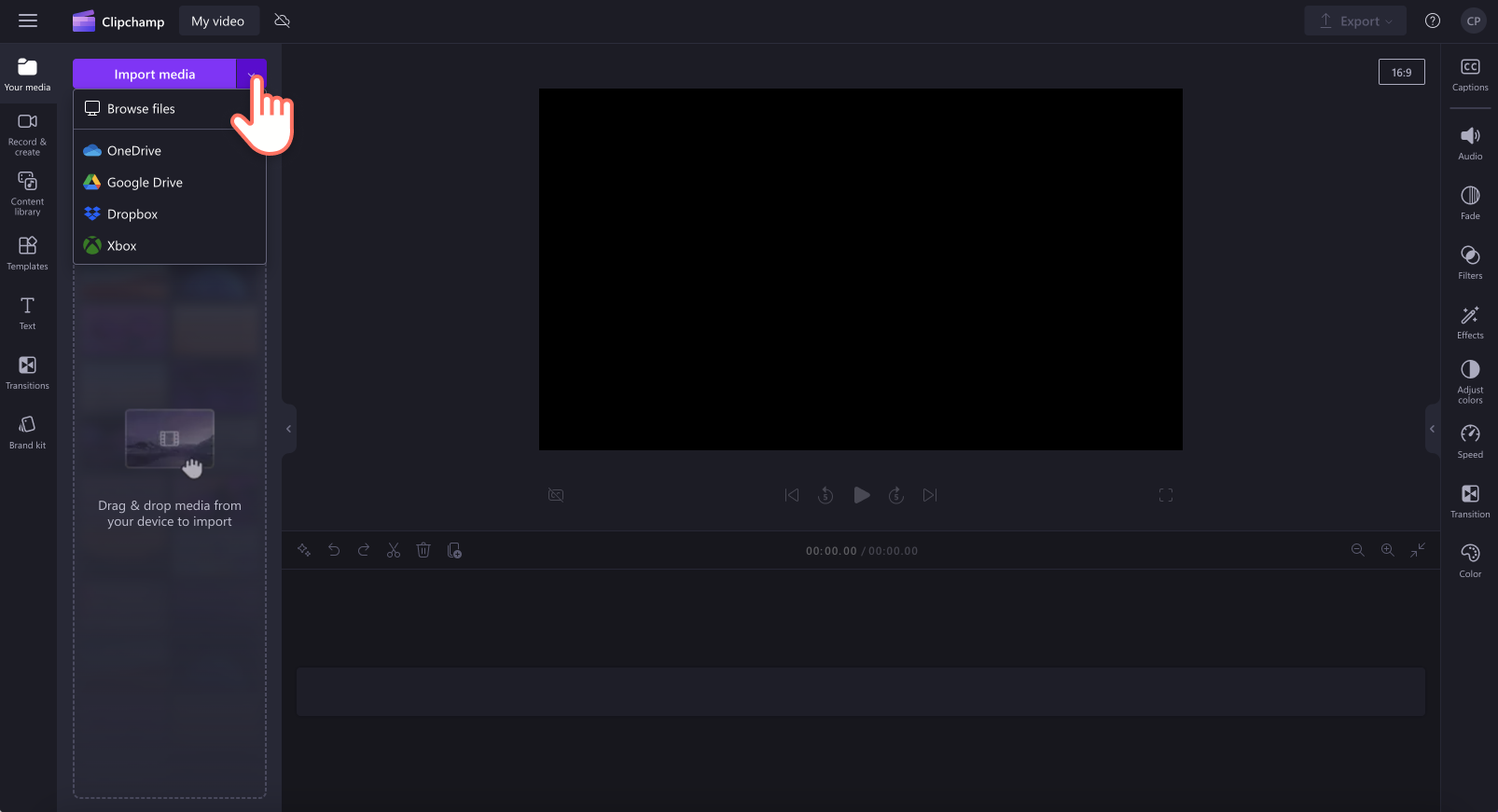

Je kunt ook gratis stockmedia gebruiken zoals videoclips, video-achtergronden en stockmuziek. Ga naar de werkbalk en klik op het tabblad Inhoudsbibliotheek. Klik vervolgens op de vervolgkeuzepijl Visuele elementen en op Video's. Je kunt ook zoeken in de verschillende stockcategorieën met gebruik van de zoekbalk.
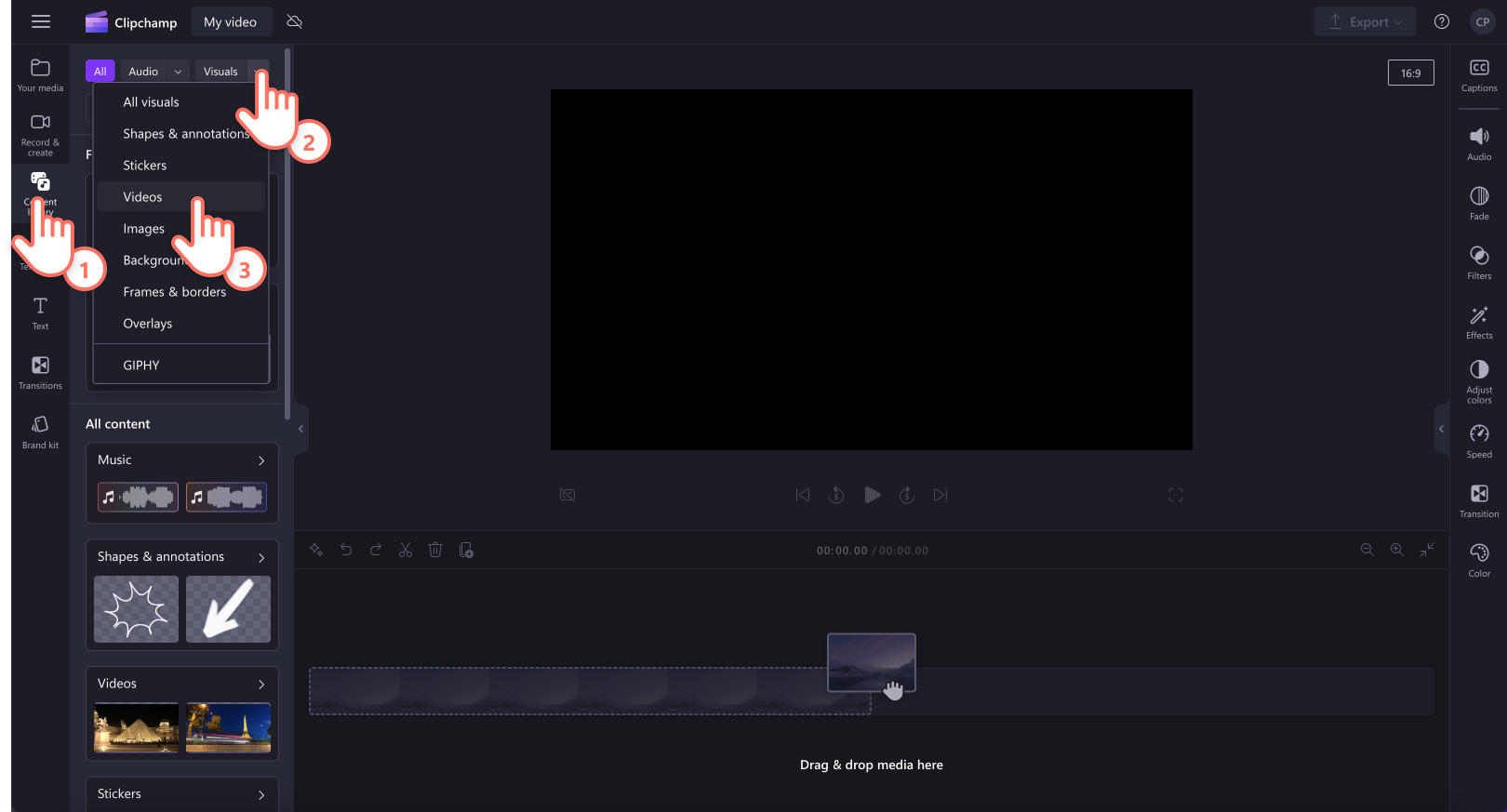

Sleep je video naar de tijdlijn.
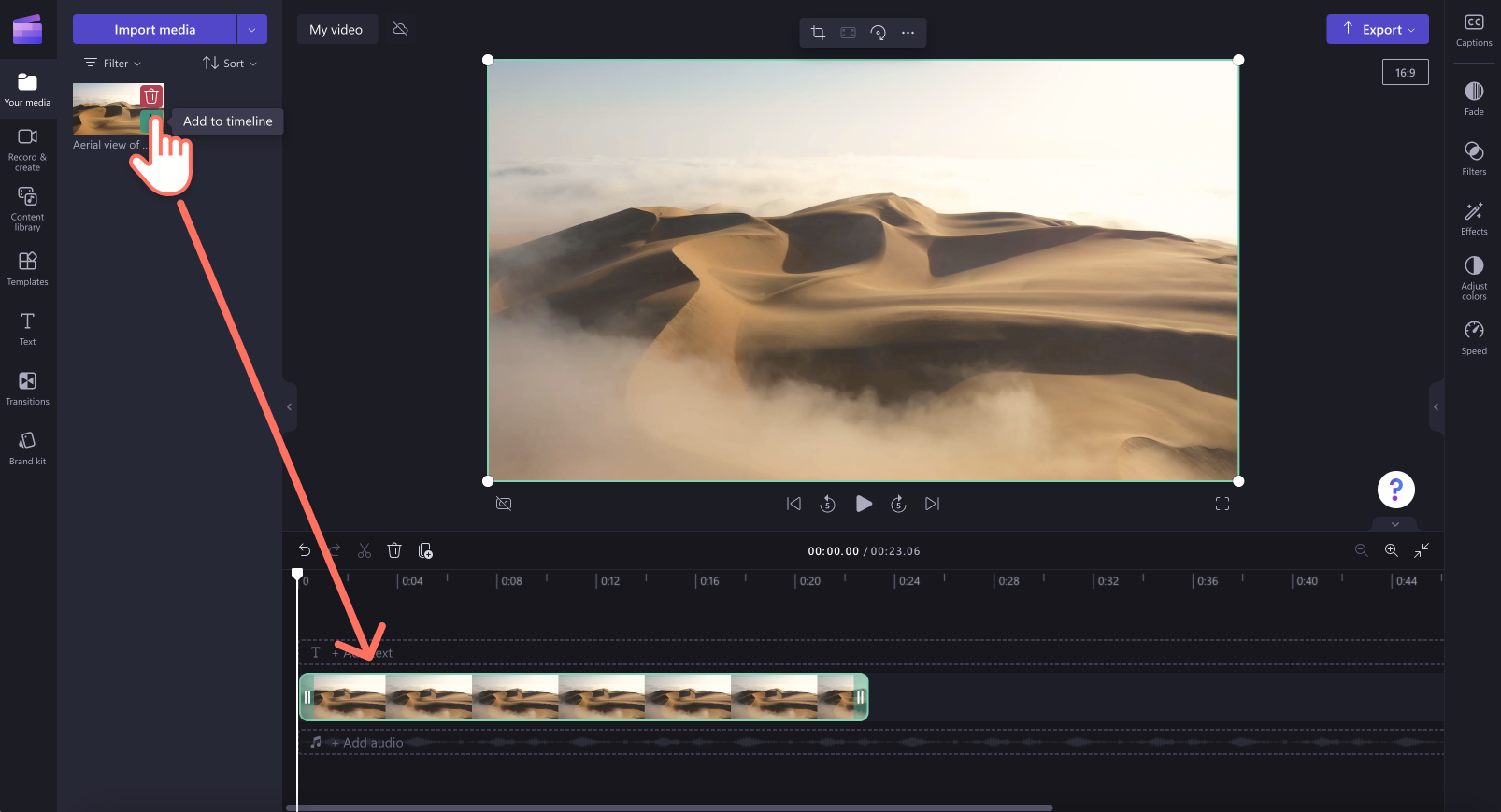

Stap 2. Maak een AI-voice-over
Klik op het tabblad 'Opnemen en maken' en vervolgens op de optie Tekst-naar-spraak.
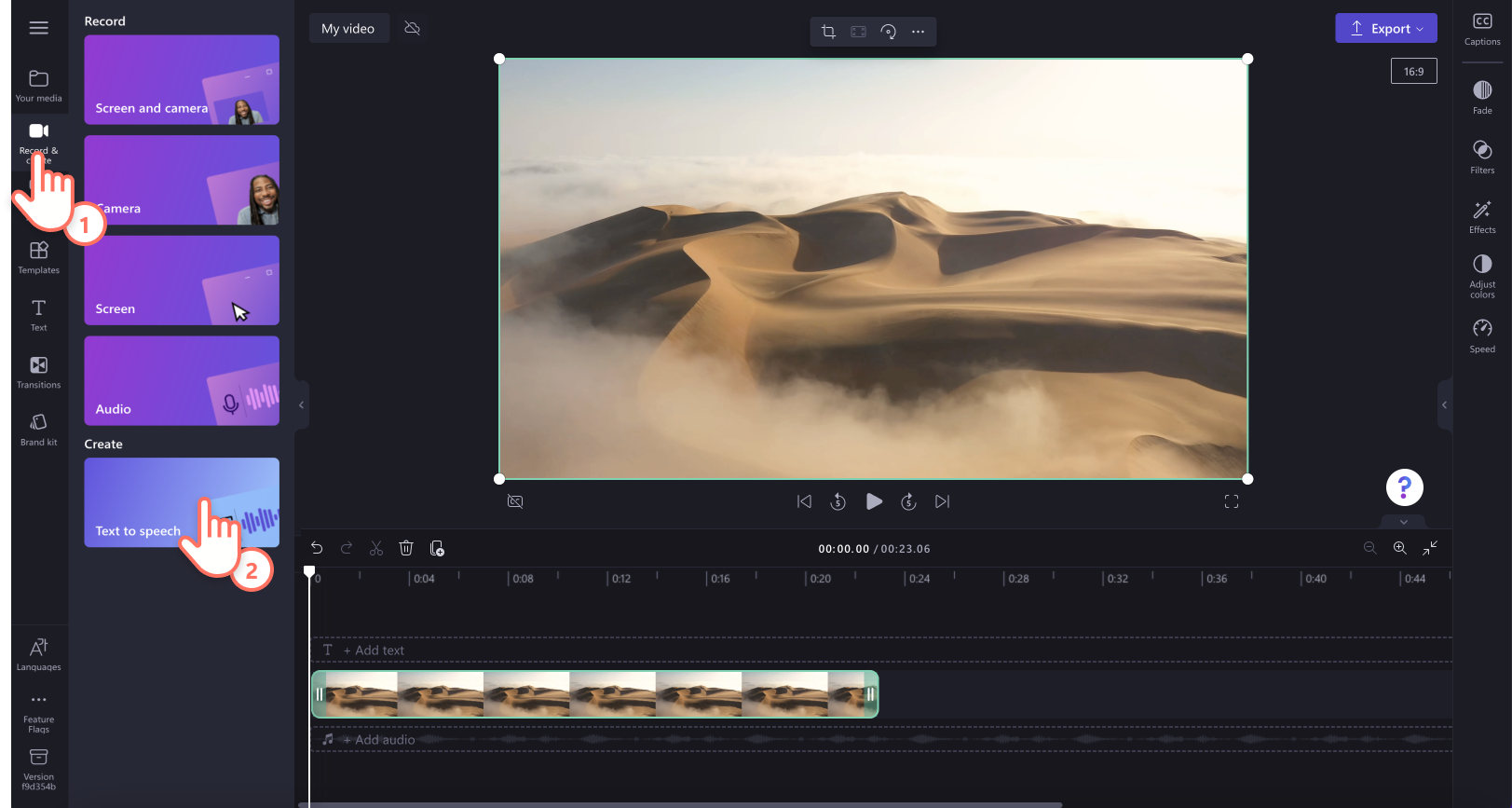

Het tabblad Tekst-naar-spraak wordt weergegeven in het deelvenster Eigenschappen.
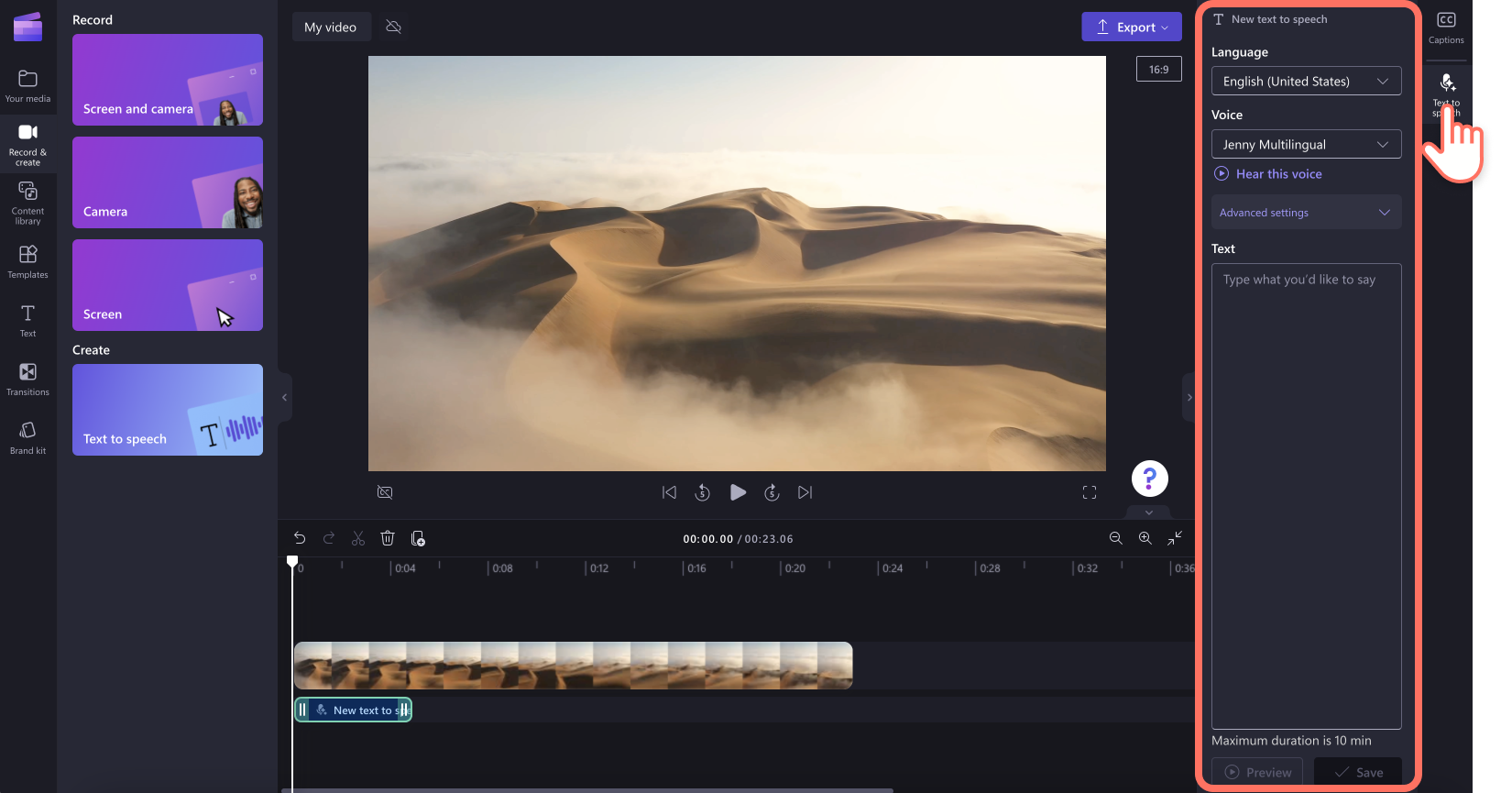

Klik vervolgens op de vervolgkeuzepijl om te kiezen uit een breed scala aan talen, waaronder Japans, Spaans, Italiaans, Grieks, Hindi, Frans en nog veel meer. Klik op je gewenste taal om deze te selecteren.
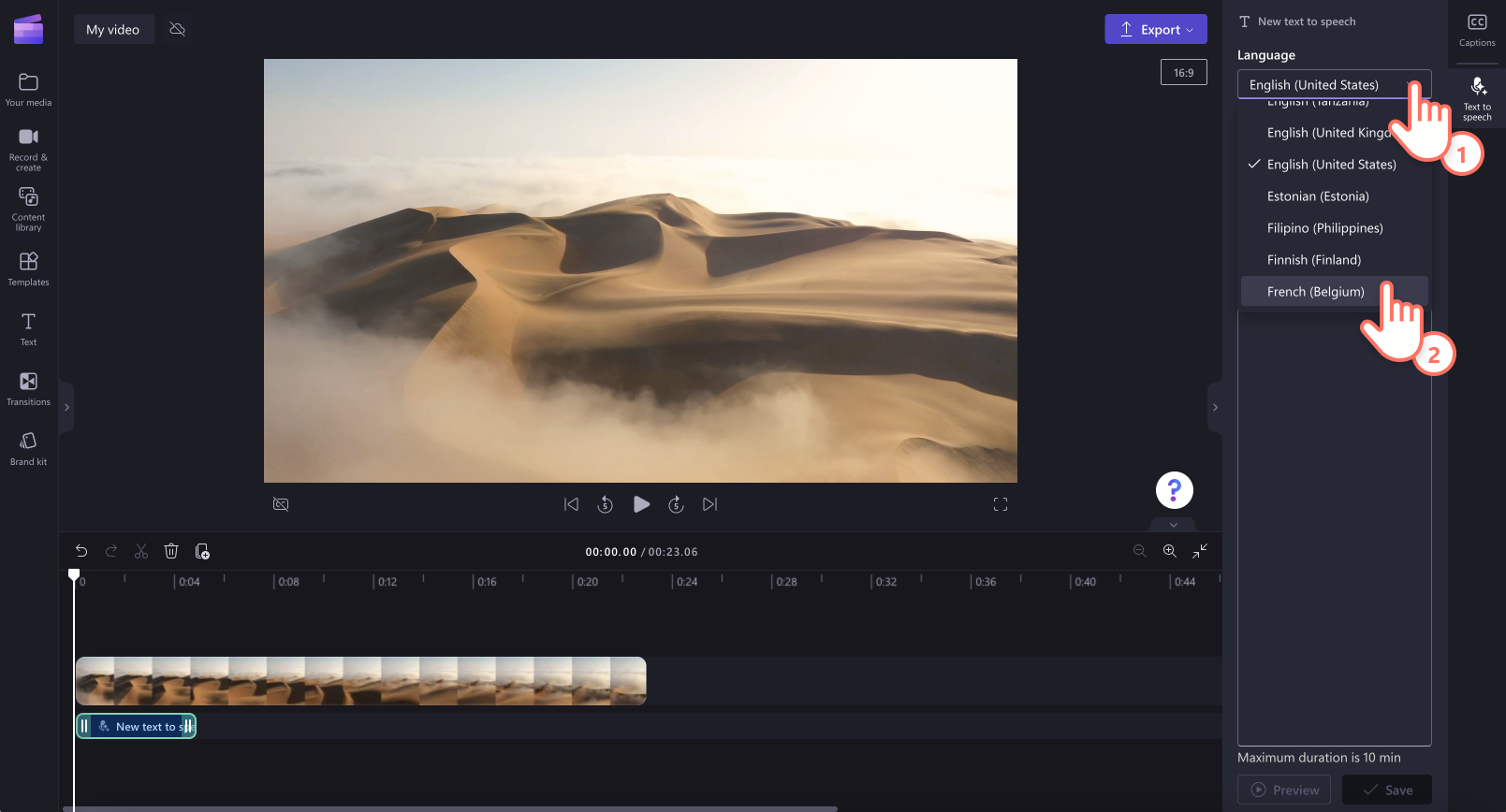

Kies vervolgens je stem. Klik op de vervolgkeuzepijl voor stemmen om alle opties voor stemmen te zien. Voor elke taal zijn er verschillende opties voor stemmen beschikbaar. Je kunt op de knop 'Hoor deze stem' klikken om naar een voorbeeld van je geselecteerde stemstijl te luisteren.
Je kunt ook de toonhoogte en het tempo aanpassen met gebruik van de vervolgkeuzepijl voor geavanceerde instellingen. Kies uit verschillende opties voor toonhoogten zoals extra laag, laag, gemiddeld, hoog en extra hoog.
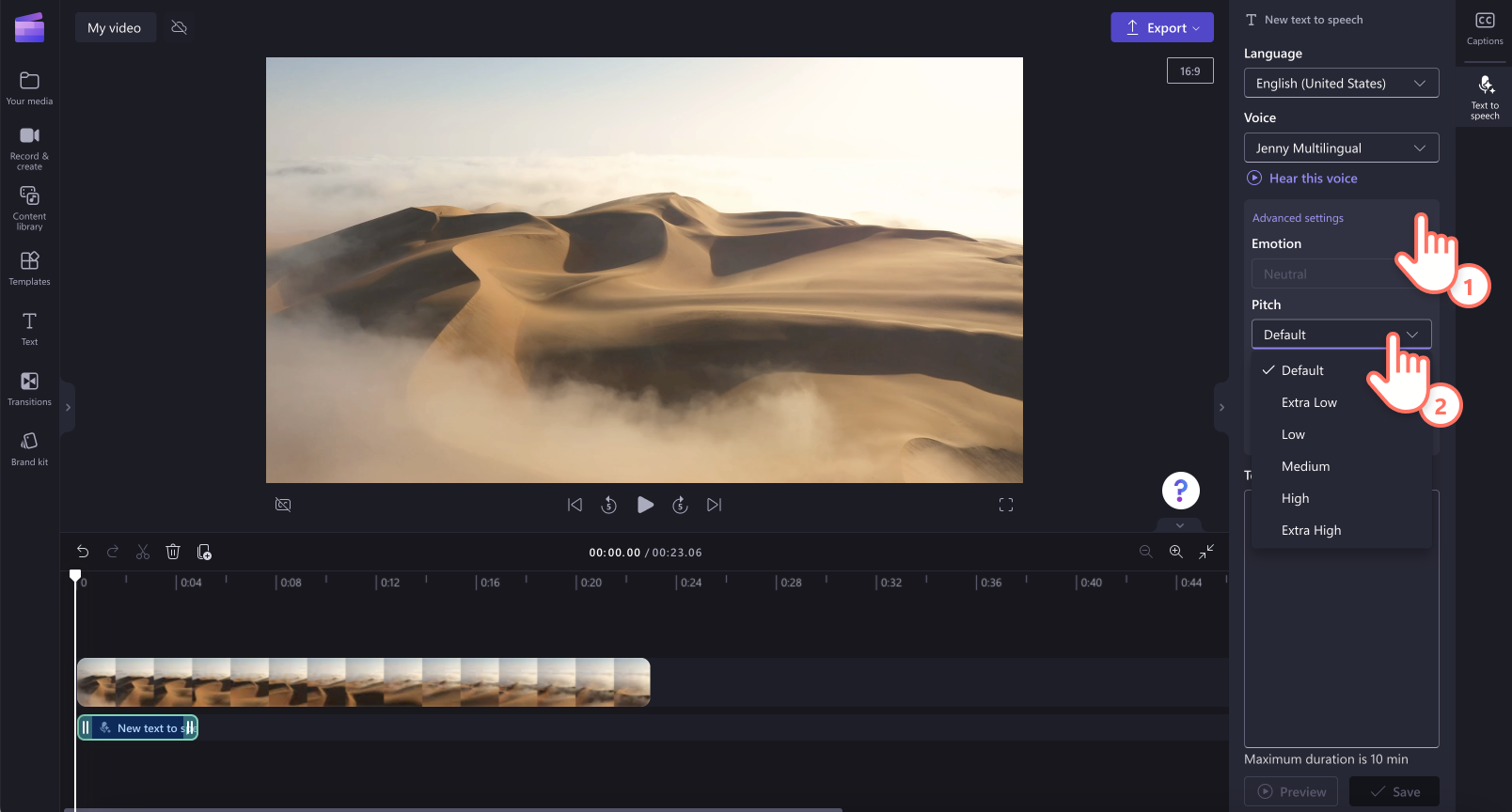

Als je het tempo van je voice-over wilt bewerken, gebruik je de schuifregelaar voor tempo. Sleep de schuifregelaar naar links om je voice-over te vertragen of naar rechts om je voice-over te versnellen.

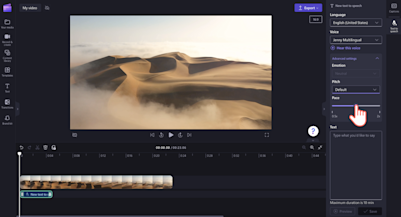
Voeg vervolgens je tekst toe aan het tekstvak. Typ wat je in je voice-over wilt zeggen in het tekstvak in het deelvenster Eigenschappen. De maximale duur is 10 minuten per voice-over. Zodra je je tekst hebt toegevoegd, klik je op de knop Voorbeeld om naar je voice-over te luisteren. Klik op de knop Opslaan om je voice-over toe te voegen aan je video.
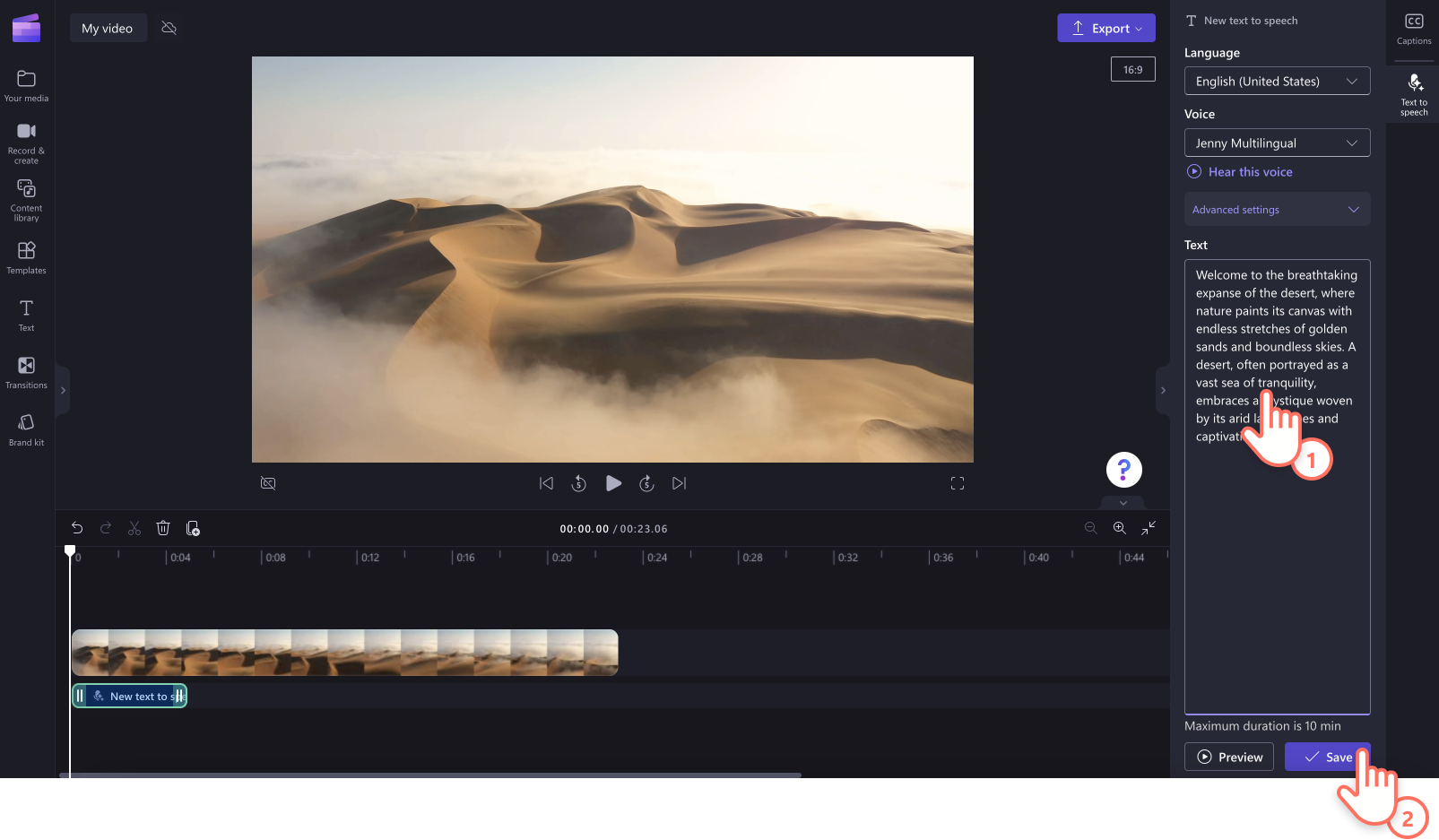
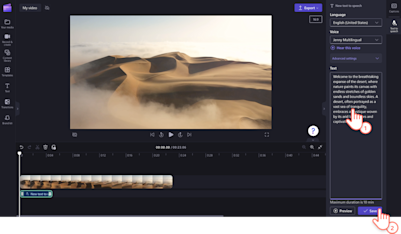
Je voice-over wordt automatisch opgeslagen als een MP3-audiobestand op de tijdlijn onder je videoclip.
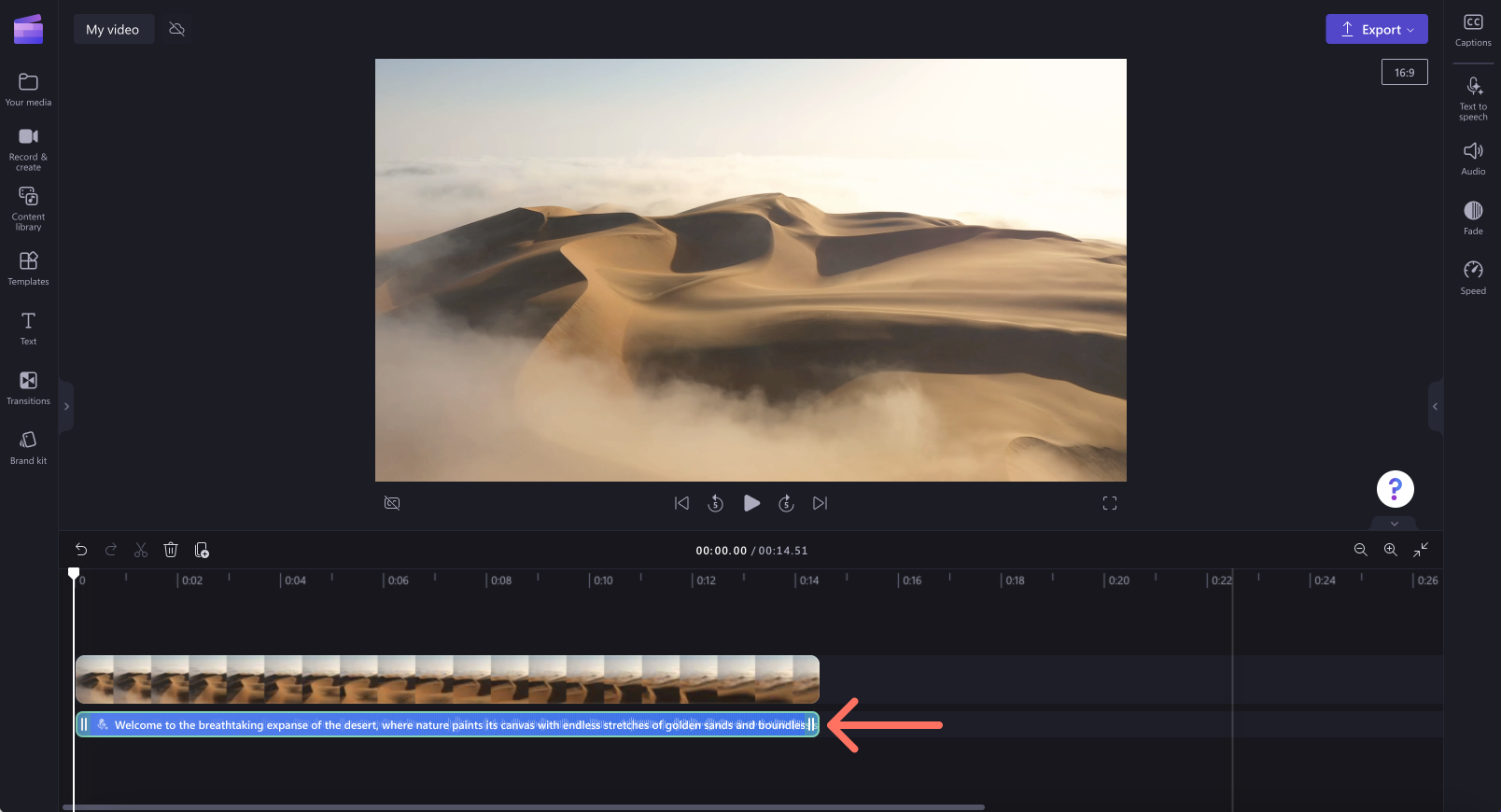

Stap 3. Bekijk een voorbeeld van je video en sla deze op
Klik op de knop Afspelen en bekijk een voorbeeld van je video voordat je deze opslaat. Wanneer je er klaar voor bent om op te slaan, klik je op de knop Exporteren en selecteer je een videoresolutie. Voor de beste kwaliteit raden we je aan om alle video's op te slaan in een videoresolutie van 1080p. Betalende abonnees kunnen opslaan in een 4K-videoresolutie.
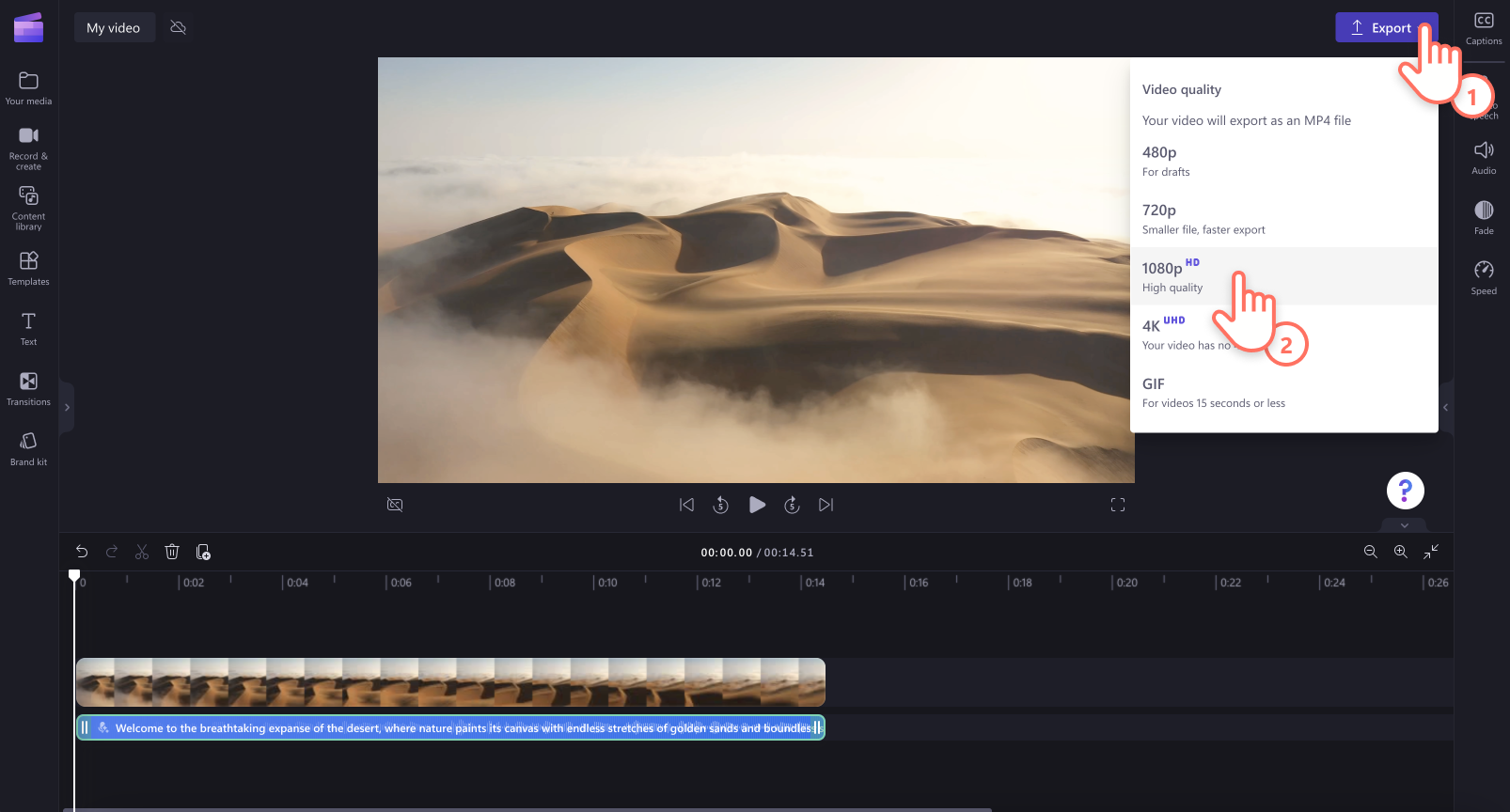
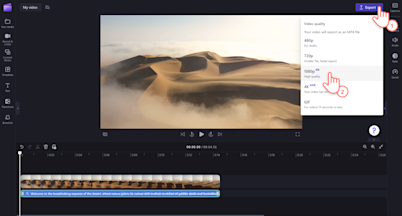
Een AI-voice-over bewerken of verwijderen
Als je wijzigingen wilt aanbrengen in je voice-over nadat je deze hebt opgeslagen, klik je gewoon op je voice-over op de tijdlijn en vervolgens op het tabblad Tekst-naar-spraak in het deelvenster Eigenschappen. Bewerk je tekst en klik vervolgens op de knop Opslaan om je wijzigingen op te slaan.
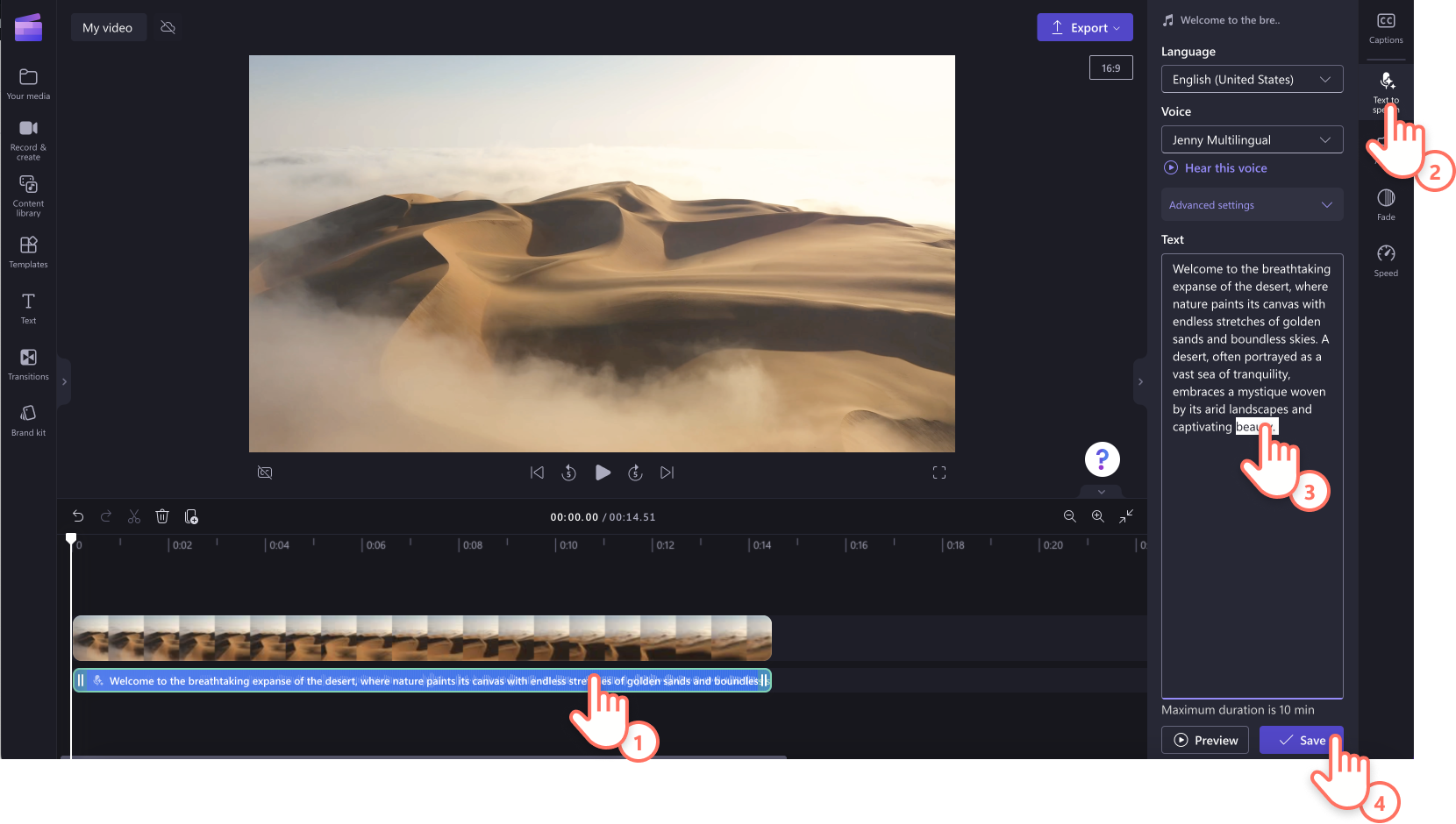

Als je je voice-over wilt verwijderen van je video, klik je gewoon op de voice-over op de tijdlijn zodat deze groen wordt gemarkeerd, en vervolgens op de prullenbakknop om deze te verwijderen.
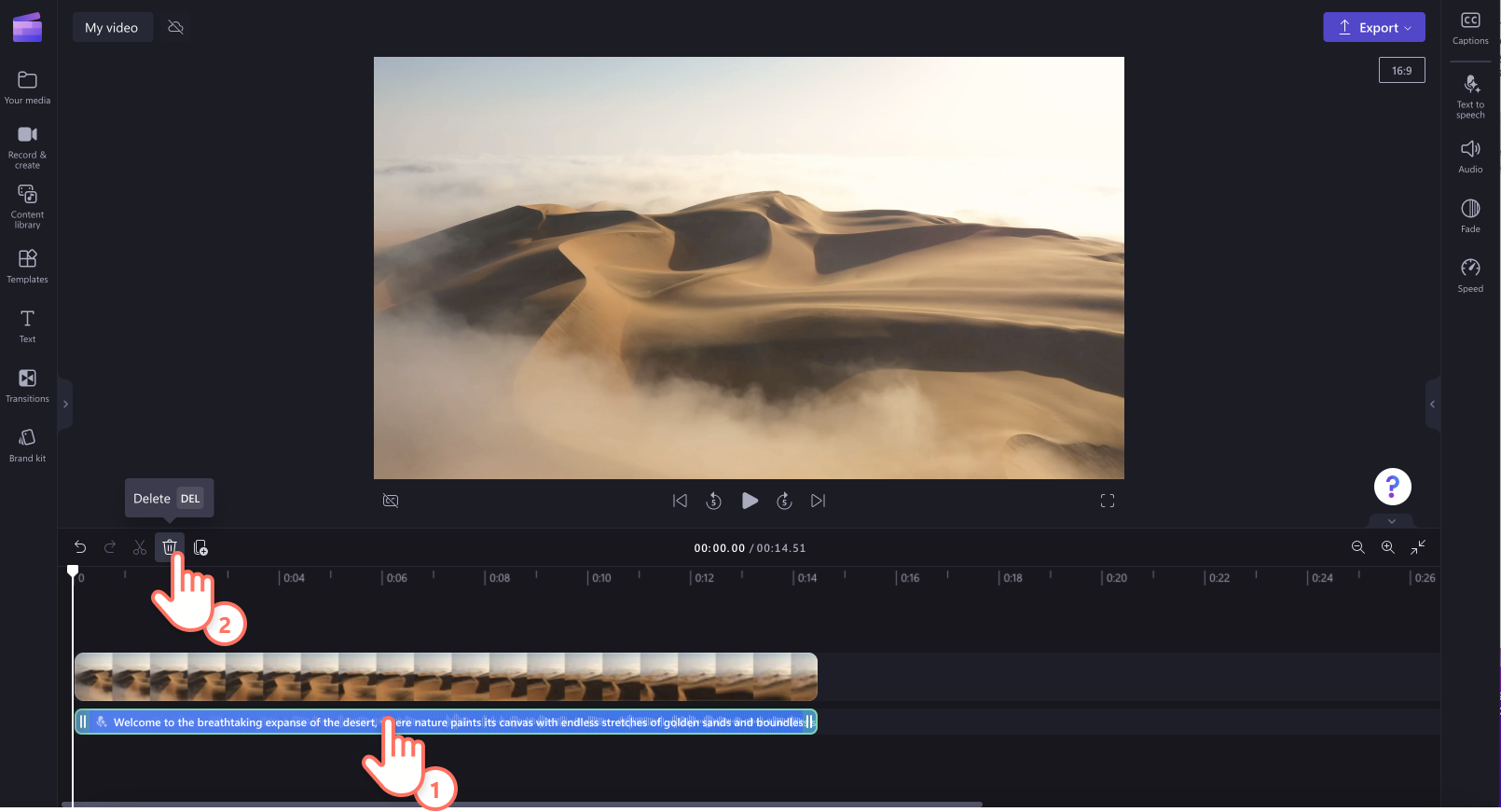

Ideeën en voorbeelden voor voice-overvideo's
Maak voice-overs voor educatieve video's
Leg stappen en instructies in zelfstudies en instructievideo's beter uit.
Leg ingewikkelde onderwerpen of specifieke elementen gemakkelijk uit met behulp van een spraakopname in trainingsvideo's.
Verfraai presentaties en maak virtuele leerinhoud aantrekkelijker door waardevolle lesplannen onder de aandacht te brengen met behulp van onze voice-overmaker.
Voeg voice-overs toe aan marketingvideo's
Leg gemakkelijk uit hoe een product werkt of beschrijf nieuwe functies met behulp van voice-overs in productdemo's.
Communiceer de boodschap van je merk en leg contact met je kijkers door spraak in marketing- en promovideo's.
Het gebruik van een tekst-naar-spraakgenerator is een van de snelste manieren om de promovideo's van je bedrijf toegankelijk te maken voor meer werknemers en klanten.
AI-stemmen kunnen consistente bedrijfsvideo's maken, cultuurvideo's met vertelling opnieuw vormgeven en trainingsvideo's en schermopnamen verfijnen.
Vertel je verhaal op sociale media
Voeg context, uitleg en gesproken tekst toe aan diavoorstellingsvideo's en documentaires.
Druk de gedachten, gevoelens en interne monoloog van je personages uit in korte films.
Voeg personaliteit toe en verbeter storytelling in reisvideo's met hoogtepunten.
Voeg een voice-over toe aan bloginhoud om de videobeelden van extra context en uitleg te voorzien.
Schrijftips voor je AI-voice-over
Gebruik interpunctie om impactvolle snelheidswijzigingen aan te brengen in je tekst-naar-spraak-voice-over:
Punten voegen een gematigde pauze toe aan je tekst-naar-spraak.
Komma's voegen een korte pauze toe aan je tekst-naar-spraak.
Ellipsen ('...') zorgen voor een lange pauze in je voice-over.
Vraagtekens veranderen de intonatie van je voice-over.
Uitroeptekens veranderen de levering van je tekst-naar-spraak niet.
Als je in hoofdletters typt, verandert dit de levering van je voice-over niet.
Veelgestelde vragen
Welke talen zijn beschikbaar in de voice-overgenerator?
Afrikaans, Albanees, Amhaars, Arabisch, Armeens, Azerbeidzjaans, Baskisch, Bengaals, Bengalees, Birmaans, Bosnisch, Bulgaars, Catalaans, Chinees, Deens, Duits, Engels, Ests, Filipijns, Fins, Frans, Galicisch, Georgisch, Grieks, Gujarati, Hebreeuws, Hindi, Hongaars, Iers, IJslands, Indonesisch, Italiaans, Japans, Javaans, Kannada, Kazachs, Khmer, Koreaans, Kroatisch, Laotiaans, Lets, Litouws, Macedonisch, Malayalam, Maleisisch, Maltees, Marathi, Mongools, Nederlands, Nepalees, Noors (Bokmål), Oekraïens, Oezbeeks, Pasjtoe, Perzisch, Pools, Portugees, Roemeens, Russisch, Servisch, Singalees, Sloveens, Slowaaks, Soendanees, Somalisch, Spaans, Swahili, Tamil, Telugu, Thais, Tsjechisch, Turks, Urdu, Vietnamees, Welsh, Zulu en Zweeds. Bekijk de volledige lijst hier.
Hoe los ik een onjuiste uitspraak van de stemgenerator op?
Als de tekst-naar-spraak een woord niet correct uitspreekt, probeer dan opzettelijk het woord verkeerd te spellen (spellen zoals het klinkt). Schrijf cijfers helemaal uit, bijvoorbeeld 2024 wordt 'tweeduizend vierentwintig'.
Kan ik mijn eigen stem opnemen in plaats van een voice-over met AI te maken?
Ja. Neem eenvoudig je eigen stem op met de geluidsrecorder om je video's iets unieks te geven.
Kan ik ondertitels aan mijn video met AI-tekst-naar-spraak toevoegen?
Ja. We raden aan om ondertitels toe te voegen aan video's met een voice-over om de toegankelijkheid en het bereik ervan te vergroten.
Voor meer hulp bij het toegankelijker maken van je video's bekijk je hoe je ondertitels kunt toevoegen aan video's of verken je onze ASL-stickers.
Maak vandaag nog AI-voice-overs met Clipchamp of download de Microsoft Clipchamp Windows-app.